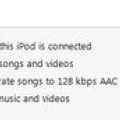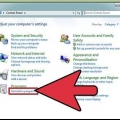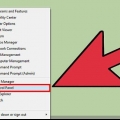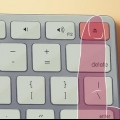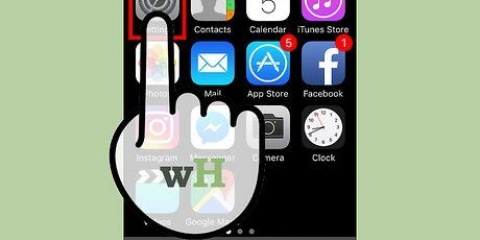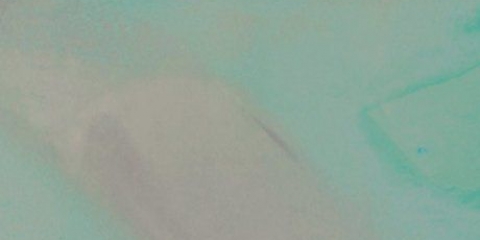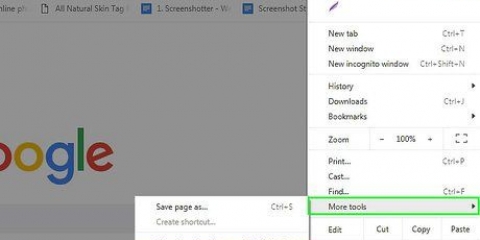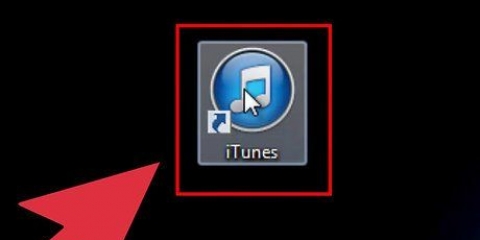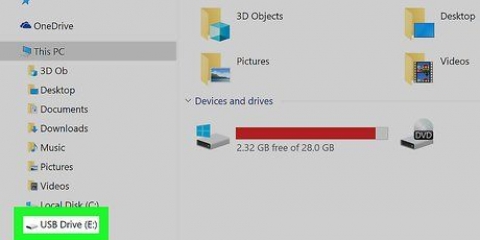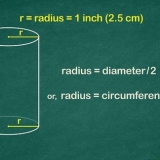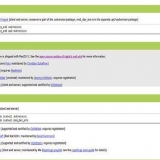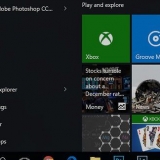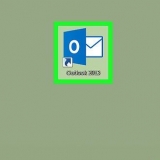6. Ta bort följande program med hjälp av Installera eller Ta bort program i följande ordning. Om du inte tar bort något av dessa program kan det leda till "oavsiktliga konsekvenser," enligt information från Apple. Att ta bort dessa relaterade objekt är viktigt för att ta bort iTunes helt. Snabb tid Apples programuppdatering Support för Apples mobila enheter Bonjour Apple Application Support (iTunes 9 eller senare)
8. Se till att iTunes och dess relaterade komponenter är helt borttagna. Kontrollera att avinstallationen av programvaran är fullständig och korrekt. Välj Den här datorn från Start-menyn.
Öppna lokal enhet (C:).
Öppna mappen Program Files.
Ta bort var och en av följande mappar, en i taget: Bonjour, iTunes, iPod, QuickTime. Högerklicka på dessa mappar om de finns i mappen Programfiler och välj "avlägsna." Om du inte ser dessa filer betyder det att de redan har tagits bort.
Klicka på Start-menyn och öppna Den här datorn.
Öppna mappen Windows och sedan mappen System32.
Ta bort QuickTime- och QuickTimeVR-filerna om du hittar dem där.















Ta bort itunes från din dator
Om du behöver ta bort iTunes från din dator måste du veta hur du tar bort alla dess komponenter. Det här är mycket mer komplicerat än att dra en ikon till papperskorgen. Följande steg visar dig hur du tar bort iTunes från din PC och från din Mac.
Steg
Metod 1 av 3: Windows-metod

1. Se till att iTunes, QuickTime Player och Apple Software Update inte körs.

2. Gå till Start-menyn och klicka "Kontrollpanel."

3. Klicka på "Program och funktioner" i Kontrollpanelen.

4. Välj iTunes från menyn och klicka "avlägsna." Klicka på "Ja" när du tillfrågas om du vill ta bort iTunes.

5. Vänta tills avinstallationen är klar. Starta inte om datorn när du uppmanas av programmet.

7. Starta om din dator.




9. Öppna mappen Common Files och ta bort Apple-mappen på samma sätt.




10. Högerklicka på din papperskorg och sedan "Tömma papperskorgen."
Metod 2 av 3: Mac OS X förkortad metod

1. Starta terminalen. Gå till Finder → Program → Verktyg → Terminal.

2. Skriv in följande kommando och tryck på retur. I terminalen skriver du "cd /Programs/" och tryck på retur. Detta bör automatiskt omdirigera dig till Applications-katalogen.

3. Skriv det sista kommandot i programkatalogen. typ "sudo rm -rf iTunes.app/" och tryck på retur.

4. Ange ditt administratörslösenord. Detta bekräftar borttagningen av iTunes. Programmet och dess mappar bör nu tas bort från din dator.
Metod 3 av 3: Mac OS X Extended Method

1. Se till att iTunes inte körs.

2. Hitta iTunes och dra iTunes till papperskorgen.

3. Öppna aktivitetsvyn. Gå till Finder → Applications → Utilities → Activity Monitor.

4. Välj iTunes Helper från listan och klicka "Stoppa processen." När du tillfrågas om du vill stoppa proceduren klickar du på "Sluta." Stäng aktivitetsvyn.

5. Ta bort iTunes Helper från inloggningsobjekt. Klicka på Apple-ikonen och gå till Systeminställningar → Konton/Användare & Grupper → Inloggningsobjekt. Välj iTunes Helper-posten och klicka på minustecknet ("-") för att radera den.

6. Klicka på fliken Gå till och välj "Gå till mappen."

7. typ "/System/Bibliotek/Extensions" i rutan och klicka "Gå till."

8. Dra filen AppleMobileDeviceSupport.pkg till papperskorgen. Ignorera det här steget om det inte finns någon sådan fil.

9. Ta bort de andra filerna som slutar med ".pkg" och med iTunes i titeln.

10. Starta om datorn och töm papperskorgen.
Оцените, пожалуйста статью